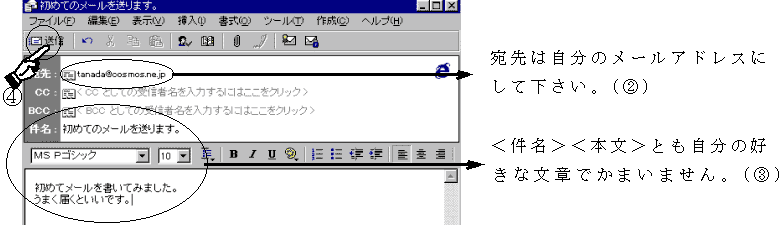- 亙埗愭亜
- 帺暘偑憲傝偨偄憡庤偺揹巕儊乕儖傾僪儗僗傪擖傟傑偡丅偙偺傾僪儗僗偑惓妋偱側偗傟偽憡庤偵偼撏偒傑偣傫偺偱丆拲堄偟偰偒偪傫偲擖傟偰壓偝偄丅塸岅偺戝暥帤丆彫暥帤偵傛偭偰傕堘偄傑偡偺偱婥傪晅偗偰擖椡偟傑偟傚偆丅
- 亙俠俠乮僇乕儃儞丒僐僺乕偺棯乯亜
- 摨偠儊僢僙乕僕傪杮棃偺埗愭偵壛偊丆堘偆憡庤偵傕憲傝偨偄応崌偵偼丆憲傝偨偄憡庤愭偺揹巕儊乕儖傾僪儗僗傪擖椡偟傑偡丅俠俠偺応崌偼丆扤偵摨偠撪梕偺儊乕儖傪憲偭偨偺偐偑憡庤偵傕暘偐傝傑偡丅
- 亙俛俠俠乮僽儔僀儞僪丒僇乕儃儞丒僐僺乕乯亜
- 僇乕儃儞丒僐僺乕偲摨偠婡擻偱偡偑丆儊乕儖傪憲偭偨嵺偵丆摨偠暥復傪偳偙偵憲怣偟偨偐暘偐傜側偔偟偨偄憡庤偵偼偙偪傜偵儊乕儖傾僪儗僗傪擖椡偟傑偡丅
- 亙審柤亜
- 偙偺儊乕儖偺僞僀僩儖偱偡丅壗偵偮偄偰偺儊乕儖側偺偐堦栚偱暘偐傞傛偆側僞僀僩儖傪晅偗傑偟傚偆丅
- 丂
杮暥傪彂偙偆丅
壓偺棑偑幚嵺偺杮暥傪彂偔偲偙傠偱偡丅偦偺棑偵堏摦偡傞偨傔偵偼丆儅僂僗偱偦偺棑偺忋傪僋儕僢僋偡傞偐丆乽俿俙俛乿僉乕傪巊偄傑偡丅亙審柤亜傕亙杮暥亜傕晛捠偺擔杮岅偱戝忎晇偱偡偺偱乽擔杮岅擖椡乿偵偟偰晛捠偺暥偱彂偄偰壓偝偄丅偨偩丆敿妏偺僇僞僇僫偲傂傜偑側丆敿妏婰崋偼惓偟偔憡庤偵撏偐側偄偙偲偑偁傝傑偡丅巊傢側偄偺偑儖乕儖偱偡偺偱妎偊偰偍偒傑偟傚偆丅
仸擖椡偡傞偵偼丆偦偺埵抲偱僋儕僢僋偡傟偽帺摦揑偵擖椡夋柺偵側傝傑偡丅
仸埗愭偼昁偢昁梫偱偡偑丆俠俠丏俛俠俠偲傕昁梫側偗傟偽擖椡偟側偔偰傕偐傑偄傑偣傫丅
仸偙偙偱偼楙廗偱偡偺偱丆帺暘埗偵憲偭偰傒傑偟傚偆丅
埗愭偼帺暘偺儊乕儖傾僪儗僗偵偟偰壓偝偄丅乮嘇乯 亙審柤亜亙杮暥亜偲傕帺暘偺岲偒側暥復偱偐傑偄傑偣傫丅乮嘊乯
偱偒偁偑偭偨儊乕儖偼乽儊僢僙乕僕嶌惉夋柺乿偺亙憲怣亜儃僞儞傪墴偡偲乮嘋乯乽憲怣僩儗僀乿偵堦帪揑偵曐娗偝傟傑偡丅乮嘍乯
Outlook Express偺夋柺偵栠傝傑偡偺偱丆亙憲庴怣亜儃僞儞傪僋儕僢僋偟偰壓偝偄丅乮嘍乯
偙傟偱憲怣偝傟傑偡丅
仸側偍丆儊乕儖偼僀儞僞乕僱僢僩偵愙懕偟偰側偔偰傕丆屻偱憲傞偙偲偑偱偒傑偡丅暥傪彂偔偺偵懡彮帪娫偑偐偐傞偲巚偄傑偡偺偱揹榖戙傪愡栺偡傞堄枴偐傜傕丆儊乕儖傪彂偄偨屻丆愙懕偝偣偰憲傞偙偲傪偍姪傔偟傑偡丅